Indtast nøgleord i søgevinduet, og klik på  (Søg).
(Søg).
Du kan søge efter målsider i denne vejledning.
Indtastningseksempel: "(dit produkts modelnavn) ilæg papir"

Søgetips
Du kan søge efter bestemte sider målrettet ved at indtaste nøgleord i søgevinduet.
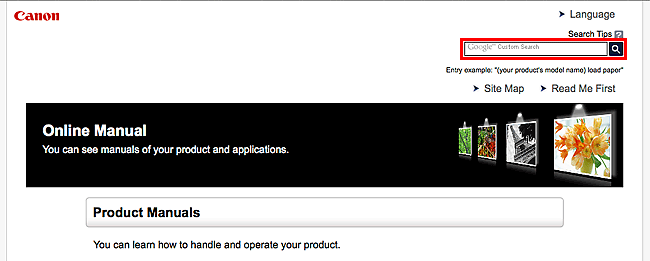
 Bemærk
Bemærk
- Det viste skærmbillede kan være variere.
-
Hvis du søger på denne side eller på "Startside" uden at angive dit produkts modelnavn eller dit programs navn vil alle produkter, der understøttes af denne vejledning, bliver medtaget i søgningen.
Hvis du vil begrænse søgeresultaterne, skal du tilføje dit produkts modelnavn eller dit programs navn i nøgleordene.
-
Søgning efter funktioner
Indtast dit produkts modelnavn samt et nøgleord for den funktion, du ønsker flere oplysninger om
Eksempel: Når du ønsker at få oplysninger om ilægning af papir
Indtast "(dit produkts modelnavn) ilæg papir" i søgevinduet, og start en søgning -
Fejlfinding
Indtast dit produkts modelnavn og en hjælp-kode
Eksempel: Når det følgende fejlskærmbillede vises
Indtast "(dit produkts modelnavn) 1000" i søgevinduet, og start en søgning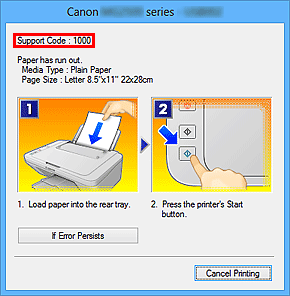
 Bemærk
Bemærk- De viste skærmbilleder varierer afhængigt af dit produkt.
-
Søgning efter programfunktioner
Indtast dit programs navn og et nøgleord for den funktion, du ønsker flere oplysninger om
Eksempel: Du ønsker at få oplysninger om udskrivning af collager med My Image Garden
Indtast "My Image Garden collage" i søgevinduet, og start en søgning -
Søgning efter referencesider
Indtast navnet på din model og overskriften på den side, der henvises til*
* Det er nemmere at finde referencesider, hvis du også indtaster funktionsnavnet.Eksempel: Du ønsker at gennemse siden, der henvises til af den følgende sætning på en scanningsprocedureside
Se "Fanen Farveindstillinger" for din model fra Startside i Online vejledning for yderligere oplysninger.
Indtast "(dit produkts modelnavn) scanning fanen Farveindstillinger" i søgevinduet, og start en søgning

